
İçerik
- Windows 10 Fall Oluşturucu Güncellemesini Alın Güncelleme Yardımcısı ile İndirin
- Windows 10 Fall Creators Güncellemesini Alın Windows Insider ile İndirin
- Windows 10 Fall Creators Güncellemesini Alın ISO Olarak İndir
- Huawei MateBook
Windows 10 Güz Oluşturucu Güncellemesi geldi. Burada, Microsoft'un size sunmasını beklemek yerine, Sonbahar Oluşturucu Güncelleştirmesi'nin şimdi indirmeyi dizüstü bilgisayarınızdan, masaüstünüzden veya tabletinizden nasıl alacağınızı buradan görebilirsiniz.
Windows 10'a yaptığı diğer önemli güncellemelerde olduğu gibi, Microsoft, Windows 10 Güz Oluşturucu Güncellemesini Windows Update aracılığıyla kullanıcılara açık hale getiriyor. Şirket ne kadar güvenirse, PC'nizin başarılı bir şekilde yükseltileceği, güncellemeyi ne kadar erken aldınız. Bu, çoğu kullanıcının henüz doğru çalışmayabilecek bir yükseltme almasını önler. Ayrıca, ne yaptıklarını bilen bazı kullanıcıların sistemlerinde güncellemeleri almakta zorlandıkları anlamına gelir. Bu talihsiz bir durumdur çünkü Windows 10 Güz Oluşturucu Güncellemesi, sanal gerçeklik kulaklıkları ve OneDrive'da tuttuğunuz dosyalara isteğe bağlı erişim için destek ekler.

oku: Windows 10 Güz Yaratıcıları Güncellemesi: Bilmeniz Gereken 5 Şey
Windows 10 Güz Oluşturucu Güncelleştirmesi'ni şimdi karşıdan yüklemenin üç yolu vardır. Hangisi sizin için en iyisi, bilgisayarınızı nasıl güncellemek istediğinize bağlıdır.
Windows 10 Fall Oluşturucu Güncellemesini Alın Güncelleme Yardımcısı ile İndirin
Windows Güncelleme Yardımcısı, Windows Güncelleme'nin indirmesini beklemek yerine bugün yalnızca Windows 10 Güz Oluşturucu Güncelleştirmesi'ni yüklemek isteyen kullanıcılar içindir. Bu nedenle, kullanmadan önce tüm fotoğraf, video, müzik ve belgelerinizi yedeklemeniz önemlidir. Microsoft henüz bilgisayarınızda güncelleme yapmıyorsa, PC'nizin üreticisinin kullanıcılar otomatik olarak yükseltilmeden önce bir yazılım düzeltmesi yayınlaması gerekebilir.
Güncelleme Asistanına gitmek için buraya tıklayın.
Tıklamak Şimdi güncelle.

Web tarayıcınız size Güncelleme Yardımcısı’nı indirmek ve kurmak isteyip istemediğinizi soracaktır. Tıklamak Koşmak.
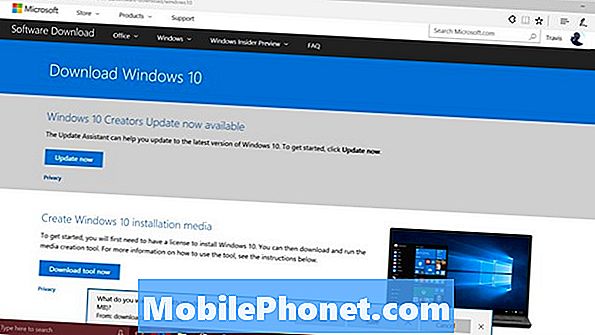
Tıklamak Evet Güncelleme Yardımcısı'nı yüklemeniz istendiğinde.
Şimdi, Güncelleme Yardımcısı'nın PC'nizdeki yazılımı kontrol etmesini bekleyin. Henüz Windows 10 Fall Oluşturucu Güncelleştirmesi yüklü değilse, bu programı sizin için indirecektir. Güncellemeyi hazırlarken çalışmaya devam edebilirsiniz, ancak güncellemenin bitmesi için yarım saat beklemeniz gerekir.
Windows 10 Fall Creators Güncellemesini Alın Windows Insider ile İndirin
Windows 10 Fall Creators Güncellemesini şimdi almanın ikinci yolu Windows Insider programıdır. Windows Insider, Windows 10 yüklü olan herkesin piyasaya sürülmeden önce Windows'un yeni sürümlerini test etmesine izin verir.
Git Ayarlar Uygulamanın.
Tıklamak Güncelleme ve Kurtarma.

Tıklamak Windows Insider ProgramıSoldaki menüde.
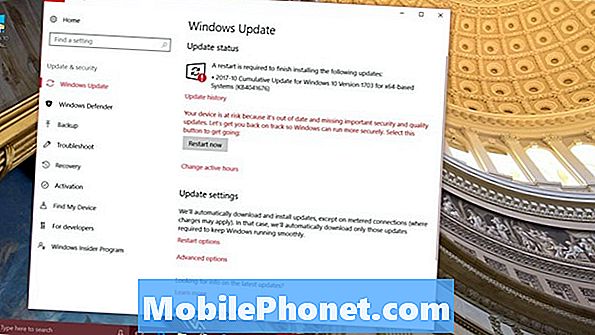
Şimdi tıkla Başlamak.
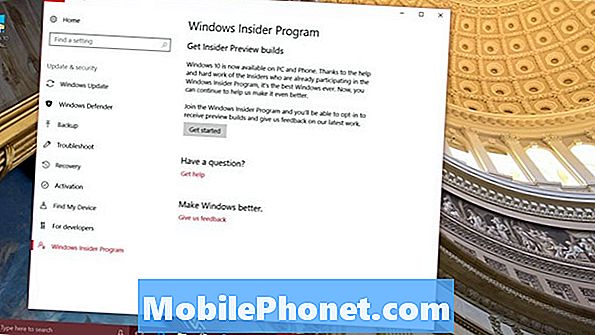
Microsoft Hesabınızı tıklayarak Windows Insider Programına tıklayın. +.
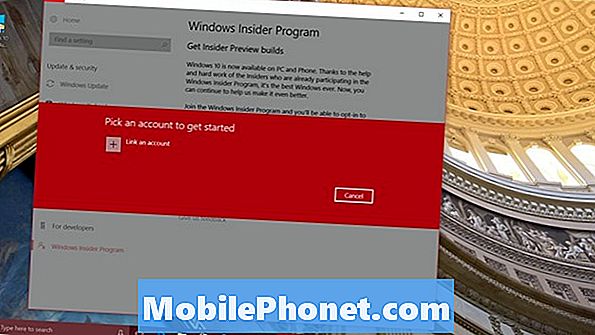
Açılan kutunun yazdığından emin olun. Yayın Önizlemesi. Eğer değilse, kendiniz Yayın Önizleme olarak değiştirin. Başka bir seçenek seçerseniz, Windows 10'un bir sonraki önemli sürümü için güncellemeler almaya başlayacaksınız. Bu güncellemeler buggy olabilir. Tıklamak Onaylamak.
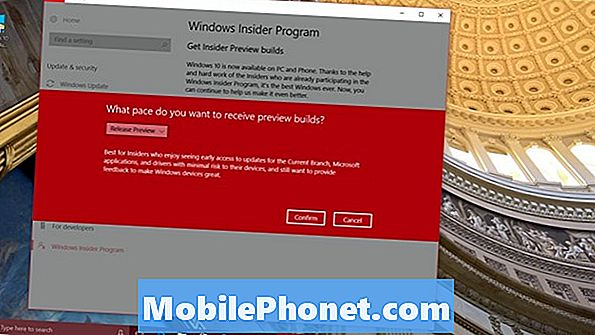
Bilgisayarınızın yeniden başlatılmasını bekleyin ve Windows 10 Fall Oluşturucu Güncelleştirmesi, Ayarlar uygulamasındaki Windows Güncelleme alanı üzerinden normal bir şekilde indirilmelidir.
Windows 10 Fall Creators Güncellemesini Alın ISO Olarak İndir
Windows 10 Fall Creators Güncellemesini indirmenin üçüncü yolu bir ISO dosyası oluşturmaktır. Güncelleme Yardımcısı sadece güncelleme için ihtiyaç duyduğunuz dosyaları indirirken, bir ISO dosyası Windows 10'un tamamını içerir.Bu görüntüler, Windows 10 Fall Creators Update sorunlarını bozan PC'ler için kullanışlıdır. Bu indirme işlemi normal bir güncellemeden daha uzun sürer ve görüntüyü bir flash sürücüde saklamanız veya bir DVD'ye yazdırmanız gerekir.
Buraya TIKLAYIN.
Tıkla Şimdi Aracı İndirin Windows 10 Kurulum Ortamı Oluştur altındaki buton.

Tıklamak Koşmak.
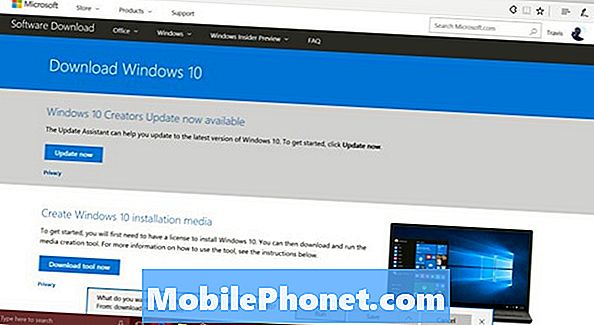
Click Evet İndirme Aracını yüklemek için izin istendiğinde.
Click Kabul etmek.
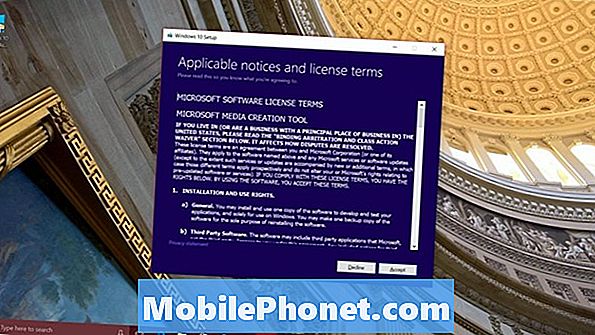
Şimdi yükleme dosyaları oluşturmak mı yoksa sadece mevcut bilgisayarınızı mı yükseltmek istediğinizi seçin. Yine, medya yükleme zaten Windows 10 ile sorun yaşayan kullanıcılar için en iyi seçenektir. 8GB ücretsiz depolama alanı olan bir flash sürücünüz olmalı ve daha önce sisteminizde Windows'u kurmuş olmanız gerekir. Sadece yükseltme istiyorsanız, Şimdi Bu Bilgisayarı Yükselt'i seçin. Tamamen yeni bir Windows 10 yüklemesiyle yeni bir başlangıç yapmak istiyorsanız, Yaratılış Kurulum Medyası ve tıklayın Sonraki.

Click Sonraki.
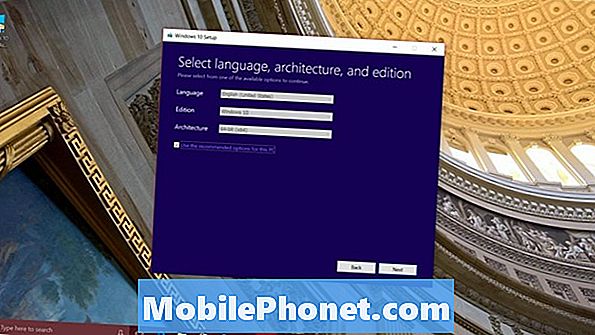
USB Flash Sürücünüzü bağlayın. seçmek USB flash sürücü ve tıklayın Sonraki.

Şimdi, flash sürücünüzü listeden seçin ve indirme işleminin bitmesini bekleyin. Tamamlandıktan sonra, bilgisayarınızı flash sürücüden önyükleyebilir ve Windows 10 Fall Oluşturucu Güncelleştirmesi'ni ve yeni bir Windows 10 kopyasını yüklemek için kullanabilirsiniz. Devam etmeden önce sizin için önemli olan tüm fotoğraf, dosya ve belgeleri yedekleyin. Ayrıca, Microsoft Office'in ve Windows Mağazası dışında satın aldığınız tüm yazılımların disk kopyalarını bulmak iyi bir fikirdir. Bu yazılımı tekrar yüklemeniz gerekecek.

Aç Ayarlar uygulama ve tıklayın Güncelleme ve Güvenlik.

Tıklamak Kurtarma Ekranınızın sağ tarafındaki menüde.

Bilgisayarınızdaki flash sürücü hala üzerindeyse Gelişmiş Başlangıç Bilgisayarınız doğrudan flash sürücüden önyüklenir, böylece Windows 10'un yeni bir kopyasını yüklemek için oluşturduğunuz Fall Creators Update indirme dosyalarını kullanabilirsiniz.
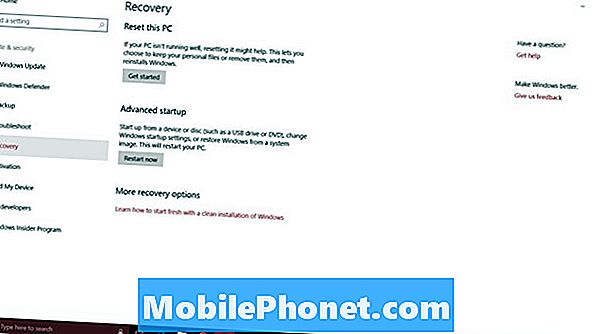
2019'da 17 En İyi Yüzey Pro Alternatifleri




















